چگونه برای تلگرام رمز بگذاریم؟ رمز گذاشتن برای تلگرام ایفون و اندروید
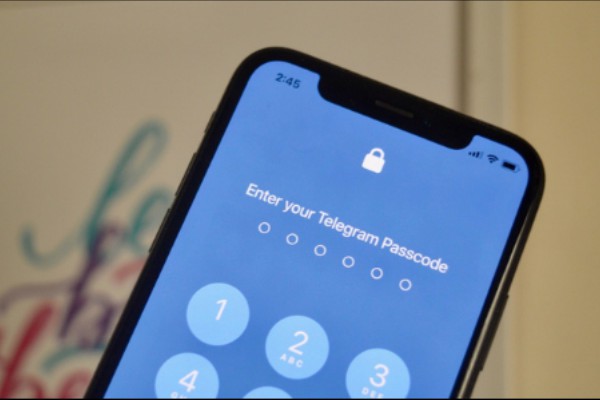
محبوبیت تلگرام روز به روز در حال افزایش است و هر روز به کاربران این پیام رسان، افزوده میشود. کاربران زیادی از تلگرام برای ارسال پیامهای خصوصی و محرمانه استفاده میکنند و همین عامل، اهمیت رمز گذاشتن برای تلگرام را بیش از پیش، آشکار میکند.
شما میتوانید برای پیامهای خود در تلگرام، یک رمز عبور جداگانه اختصاص دهید. البته باید در نظر داشته باشید که این رمز تنها مختص دستگاه تلفن همراه شما است و با پروفایلتان، همگام سازی نمیشود. بنابراین اگر این پسورد را فراموش کنید، باید تلگرام را پاک کرده و دوباره نصب کنید.
امروز و در این مقاله از مجله تکنولوژی ایده آل تک قصد داریم شما را به صورت کامل با نحوه قرار دادن رمز عبور برای پیام های تلگرام آشنا کنیم. اگر شما هم به امنیت پیامهای خود در این پیام رسان اهمیت میدهید، تا پایان این مقاله با ما همراه باشید.
فعال کردن رمز عبور برای تلگرام در اندروید
برای محافظت از پیامهای تلگرام در اندروید، ابتدا اپلیکیشن Telegram را در دستگاه خود باز کرده و سپس روی علامت سه خطی در سمت بالا و گوشه چپ، ضربه بزنید.
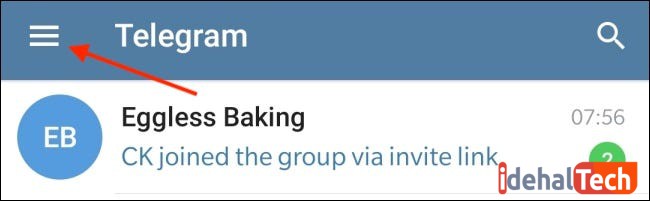
در این بخش، روی “Setting” ضربه بزنید.
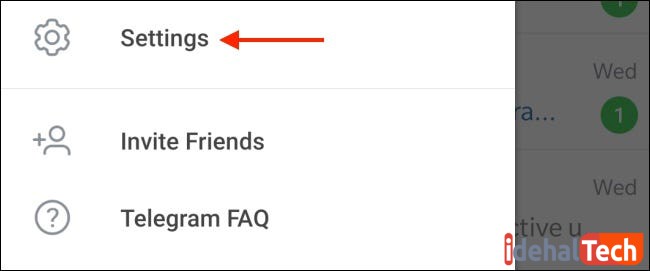
گزینه “Privacy & Security” را انتخاب کنید.
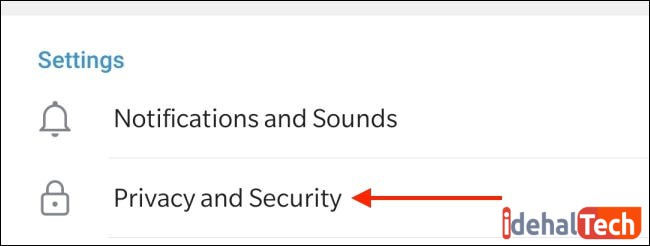
در بخش “Security” روی “Passcode Lock” ضربه بزنید.
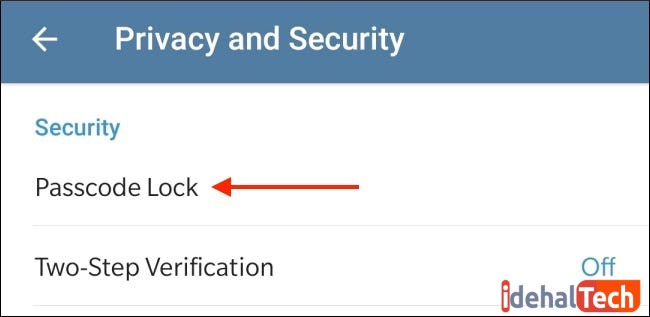
“Passcode Lock” را روشن کنید تا این ویژگی فعال شود.
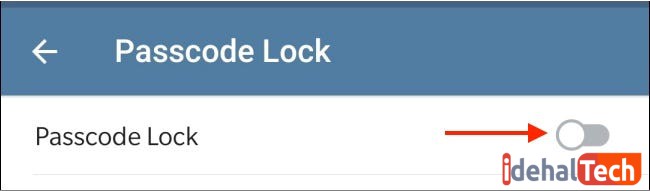
یک رمز عبور 4 رقمی وارد کرده و برای تایید، مجددا آن را تایپ کنید.
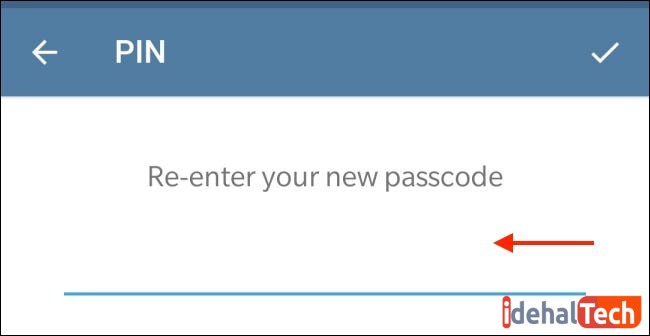
اکنون رمز عبور شما فعال شده است. تلگرام به صورت خودکار، بعد از یک ساعت قفل میشود. با ضربه زدن روی “Auto-lock” میتوانید این زمان را بین 1 تا 45 دقیقه تغییر دهید.

در این بخش، میتوانید زمان قفل شدن خودکار تلگرام را تنظیم کنید. اگر میخواهید تلگرام خود را به صورت دستی قفل کنید، روی آیکون قفل در صفحه چت مورد نظر خود، ضربه بزنید.
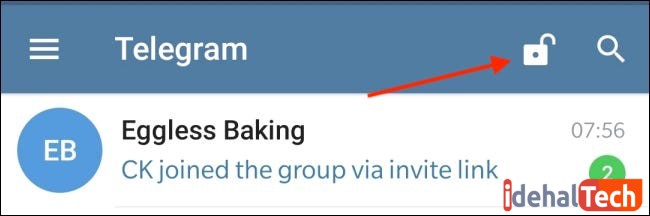
از این به بعد، هربار که میخواهید تلگرام خود را باز کنید، باید اثر انگشت یا رمز عبور خود را وارد کنید.
فعال کردن رمز عبور برای تلگرام در آیفون
برای شروع، برنامه تلگرام را در آیفون خود باز کرده و به تب “تنظیمات” بروید.
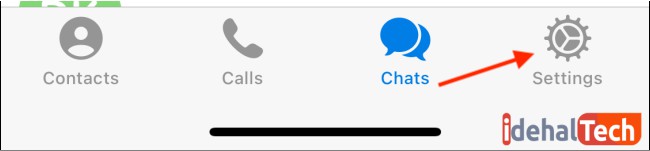
اکنون به بخش “Privacy and Security” بروید.
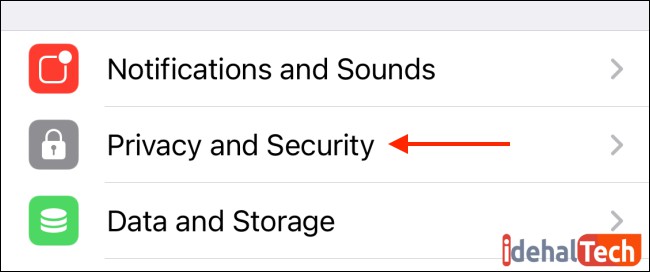
در این بخش، گزینه “Passcode & Face ID” را انتخاب کنید.
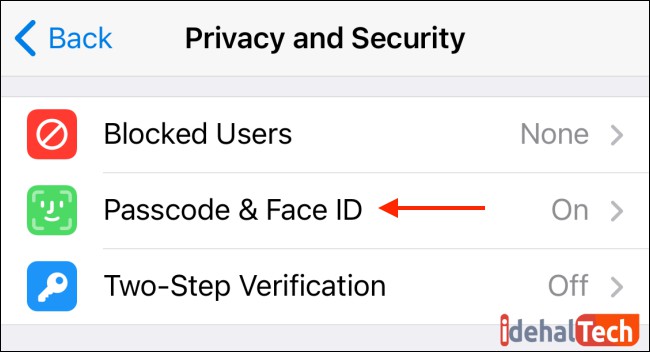
در صفحه جدید، روی “Turn Passcode On” ضربه بزنید.
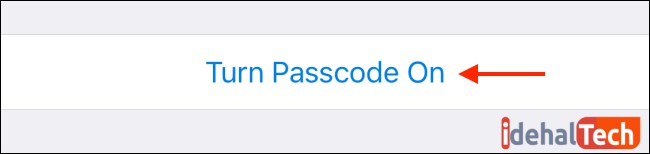
در این قسمت، یک کد عددی 6 رقمی وارد کنید.
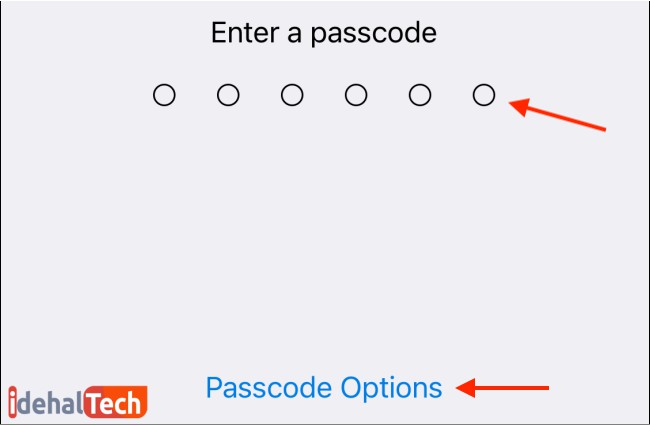
اکنون رمز عبور برای تلگرام شما فعال شده است. لازم به ذکر است که ویژگی “Face ID” نیز به صورت خودکار فعال میشود. تلگرام به صورت خودکار بعد از یک ساعت قفل میشود. برای تغییر این زمان، روی گزینه “Auto-Lock” ضربه بزنید.
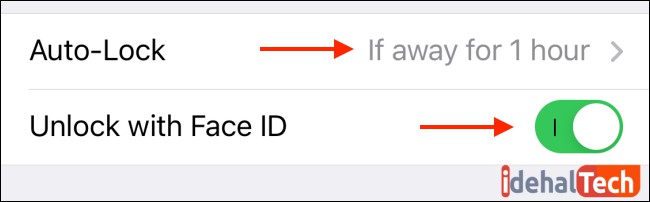
در این صفحه شما میتوانید زمان قفل شدن تلگرام را بین 1 دقیقه تا 5 ساعت تنظیم کنید.
فعال کردن رمز عبور تلگرام در ویندوز
کاربران ویندوز نیز میتوانند با تعیین یک رمز عددی برای پیامهای تلگرام خود، از آنها محافظت کنند. در ادامه به بررسی مراحل گذاشتن رمز برای تلگرام در ویندوز میپردازیم:
- برنامه تلگرام را در رایانه خود باز کنید.
- روی Menu که به صورت سه خط افقی در سمت راست و گوشه بالای برنامه مشخص است، کلیک کنید.
- در این قسمت، گزینه Setting را انتخاب کنید.
- روی گزینه Privacy and Security کلیک کنید.
- با اسکرول کردن به سمت پایین، گزینه Local Passcode را انتخاب کرده و روی Turn on local passcode کلیک کنید.
- یک کد دلخواه را وارد کرده و روی گزینه Save کلیک کنید.
- میتوانید مدت زمان مشخصی مانند یک دقیقه، 5 دقیقه یا یک ساعت را برای قفل خودکار تلگرام در صورت عدم استفاده انتخاب کنید.
به این ترتیب رمز تلگرام فعال شده و از این به بعد برای باز کردن پیامها، باید این پسورد را وارد کنید.
غیر فعال کردن رمز عبور تلگرام
ممکن است بعد از مدتی به این نتیجه برسید که نیازی به داشتن پسورد در تلگرام ندارید. در این شرایط و برای غیر فعال کردن رمز عبور تلگرام باید مراحل زیر را دنبال کنید:
- برنامه تلگرام را باز کنید.
- روی منوی سمت چپ در صفحه اصلی اپلیکیشن ضربه بزنید.
- اکنون وارد بخش Setting یا تنظیمات شوید.
- به سمت پایین اسکرول کنید و روی Privacy and Security ضربه بزنید.
- در این صفحه، گزینه Security را انتخاب کنید.
- روی Passcode Lock ضربه بزنید.
- رمز عبور فعلی خود را وارد کنید.
- دکمه کنار Passcode Lock را خاموش کنید.
اکنون رمز عبور تلگرام شما با موفقیت غیر فعال شده و از این به بعد برای ورود به این اپلیکیشن، نیازی به وارد کردن پسورد ندارید.
کلام پایانی
قرار دادن رمز عبور برای تلگرام میتواند خیال شما را تا حد زیادی از امنیت پیامهایتان راحت کند. در این مقاله آموزش تصویری این کار را در تلفنهای همراه اندروید و آیفون بررسی کردیم.
در صورتی که در ارتباط با پیام رسان تلگرام سوال یا ابهامی دارید، در بخش نظرات همین مقاله مطرح نمایید تا در اولین فرصت، پاسخگوی شما عزیزان باشیم.
سوالات متداول در ارتباط با رمز عبور پیام های تلگرام
در این شرایط دو راه پیش روی شما قرار دارد: 1- ارسال ایمیل به تلگرام و درخواست کمک از توسعه دهندگان این برنامه . 2 – حذف کامل حساب کاربری و ایجاد دوباره ی آن.
زمانی که شما برای پیامهای خود در تلگرام، رمز عبور تعیین میکنید، یک گزینه تحت عنوان اثر انگشت نیز برای شما فعال میشود. میتوانید به صورت دلخواه از هر کدام از این دو استفاده کنید.
برای ایجاد یک چت مخفی در تلگرام ابتدا روی تصویر پروفایل مخاطب خود ضربه بزنید. در منوی پاپ آپ سمت چپ گزینه Start Secret Chat را انتخاب کرده و در نهایت روی گزینه Start ضربه بزنید.
برای این کار باید چت را وارد قسمت آرشیو کنید. در گوشی های اندروید با کشیدن صفحه چت به سمت راست، پی وی شما با مخاطب مورد نظرتان مخفی شده و در اصطلاح، Hide میشود.

